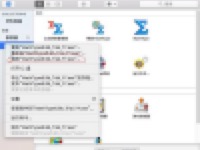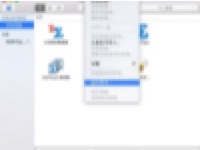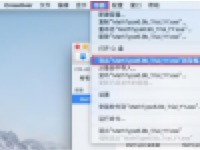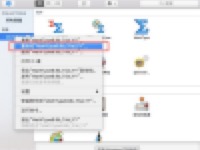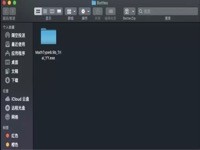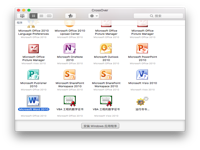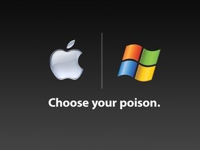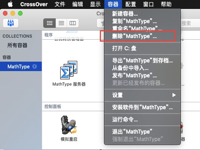CrossOver for Mac破解版怎么用?CrossOver for Mac破解版安装Windows应用教程
Mac软件教程 2018-03-24 11:44:00

CrossOver for Mac破解版是一款能够在Mac上非常简单的一键安装运行Windows应用软件,可以你知道怎么使用CrossOver for Mac破解版在Mac上运行Windows办公软件、游戏应用吗?今天小编为大家带来了CrossOver for Mac破解版安装Windows应用教程,还不会使用的小伙伴快来看看吧!
CrossOver for Mac破解版安装Windows应用教程
如果您的Mac上还未安装CrossOver for Mac破解版,请先进行CrossOver for Mac破解版安装。
1.运行CrossOver for Mac破解版安装软件
在应用程序中双击打开【CrossOver 】,如图:
点击【安装Windows应用程序】,如图:
2.开始安装
在选择应用程序中输入您想要安装的应用后点击【继续】,如图:
或者您可以点击左下角【查看所有应用程序】,进行应用查看,如图:
选择一个你想要安装的点击【继续】,如图:
3.安装过程
CrossOver for Mac破解版准备就绪,点击【安装】,如图:
CrossOver for Mac破解版正在安装下载中,请稍等......
CrossOver for Mac破解版Windows应用下载会安装一些必要的依赖程序,点击【下一步】,如图:
点击【我接受许可协议中的条款】点击【安装】,如图:
Microsoft .NET Framework 2.0安装中,请稍等......
Microsoft .NET Framework 2.0安装完成,点击【完成】,如图:
点击【我接已经阅读并接受许可协议中的条款】,点击【安装】,如图:
Microsoft .NET Framework 2.0 SP2安装中,请稍等......
Microsoft .NET Framework 2.0 SP2安装完成,点击【退出】,如图:
点击【稍后重启】,如图:
点击【我已阅读并接受许可条款】点击【安装】,如图:
NET Framework 4安装中,请稍等......
NET Framework 4安装完成,点击【完成】,如图:
点击【稍后重启】,如图:
点击【是(yes)】,如图:
软件正在安装中,请稍等......
软件安装完成后即可!
CrossOver for Mac破解版内软件安装软件完成,请尽情使用!如图:
4. 运行您的 Windows 应用
您可以通过双击图标的方式来运行您的 Windows 应用。

小编的话
以上就是小编为大家带来的“CrossOver for Mac破解版怎么用?CrossOver for Mac破解版安装Windows应用教程”全部内容,更多Mac软件相关使用教程请继续关注未来软件园!